
Spotify kullanıcı ve sevgili ve evde bir Homepod'unuz varsa, bu gönderi sizin için faydalı olacaktır. Burada, tartışma en iyi yol hakkında olacak. oyun Spotify Homepod'da müzik.
Önce Homepod hakkında biraz bilgi edinerek tartışmaya devam edelim.
İçindekiler Kılavuzu Bölüm 1: Homepod Nedir ve Şaşırtıcı Özellikleri?Bölüm 2: Nasıl Oynarım Spotify Homepod'da MüzikBölüm 3: Hepsini Özetlemek İçin
ev kapsülü temelde, oradaki diğer akıllı hoparlörlerle aynı yeteneğe sahip bir akıllı hoparlördür. Yalnızca diğer bazı özellik ve işlevlerde farklılık gösterir. Homepod, Apple Inc tarafından yaratıldı, geliştirildi ve yaygınlaştırıldı ve Apple Inc.'in en iyi rakiplerinden biri olarak belirlendi ve kabul edildi. Google Ana Sayfası ve Amazon Yankı.

2017 kamu yılı tarafından biliniyordu ve dünyanın dört bir yanındaki insanlar tarafından bilinmeye başlandı. Müziğinizin keyfini evinizde yepyeni, farklı ve yükseltilmiş bir seviyede çıkarmak için yaratıldı. Apple Inc.'e göre, akıllı hoparlörleri şaşırtıcı ve inanılmaz sesle birleştirme özelliğine sahiptir ve bu da onu şehirdeki birçok akıllı hoparlör arasında öne çıkarır.
Bahsedilen özellikler ve işlevler yalnızca ana ve en çok bilinenlerdir. Apple'ın Homepod'unun kesinlikle her kullanıcıya sunabileceği çok şey var.
Apple'ın Homepod'u hakkında bazı temel bilgilere sahip olduktan sonra, şimdi kolayca oynamak için seçim yapabileceğiniz yollara yöneleceğiz. Spotify Homepod'da müzik.
Makalenin bu bölümünde, nihayet nasıl harika oynayabileceğinize dair üç basit ve kolay adımı tartışacağız. Spotify Homepod'daki şarkılar.

Homepod, Apple Inc. tarafından oluşturulduğundan, Apple müzik kullanıcısının içindeki şarkıları kolayca çalmasını sağlar. Ancak, eğer gerçekten Spotify kullanıcı ve sahip olmalısınız Spotify Homepod'da çalınan şarkılar, ilkinden başlayarak burada sunulacak yolları ve yöntemleri kavramanız gerekir.
Oynama Spotify Airplay'i kullanarak Homepod'unuzda müzik, ister ücretsiz ister premium olun, mümkün olacaktır. Spotify kullanıcı AirPlay, her Apple veya iOS cihazında bulunan yerleşik bir işlevdir. Bu, kullanıcının her uyumlu cihazda ses ve video akışı yapmasına olanak tanır.
AirPlay'i kullanmaya devam etmek için, cihazınızın (kullanılan Spotify uygulama) ve Homepod'unuz aynı WiFi ağ bağlantısı altında birbirine bağlıdır. Her iki cihazda da Bluetooth etkinleştirilmelidir.
Yukarıdakilerin iyi olduğundan emin olduktan sonra, oynamak için aşağıdaki adımlarla ilerleyebilirsiniz. Spotify Homepod'da müzik.
Burada sunulan her adım için ana ayrıntılar verilmiştir.
Tabii ki, yapılması gereken ilk şey, Spotify uygulama, hesabınızı kaydettirdiğiniz ve oturum açtığınız cihazda açıldı ve başlatıldı. Başlangıçta belirtildiği gibi, her iki cihazın da aynı WiFi ağına bağlı olduğundan emin olun.
Ana arayüze geldiğinizde, dinlemek istediğiniz şarkının alt kısmında “Kullanılabilir Cihazlar”ı göreceksiniz. Bu düğmeye basın ve yeni bir ekrana geleceksiniz. İlk kez bağlantı kuruyorsanız, “Diğer Cihazlar” düğmesine basmanız ve ekranda göreceğiniz seçenekler arasından “Homepod”unuzu seçmeniz gerekir.
Şimdi size kalan tek adım, en sevdiklerinizin tadını çıkarmak. Spotify Homepod'unuzu kullanarak şarkılar.
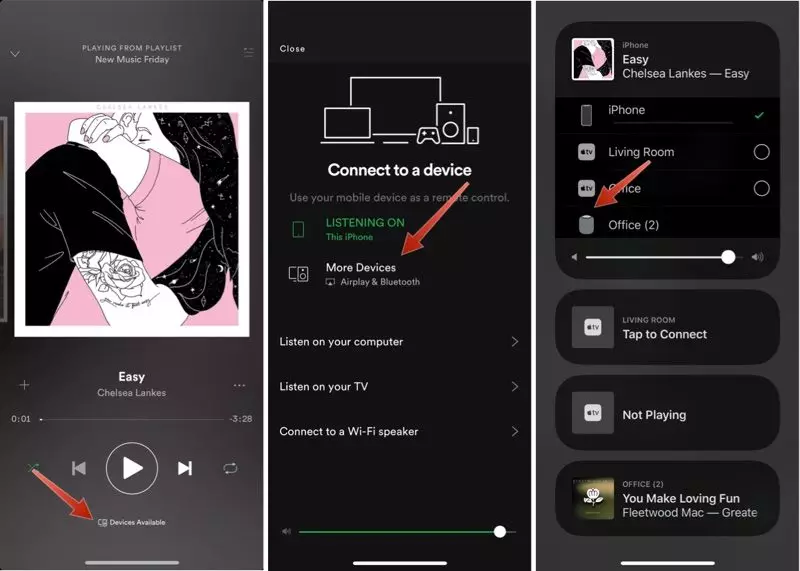
AirPlay işlevi yalnızca Apple cihazları (iOS cihazları) için mevcut olduğundan, bu, en sevdiğiniz şarkıları çalabileceğiniz herhangi bir Apple cihazınız yoksa ilk yolu kullanamayacağınız anlamına gelir. Spotify başvuru. Başlangıçta belirtildiği gibi Homepod'daki tek uyumlu müzik akışı hizmeti Apple Music veya iTunes'dur.
Dolayısıyla, çalışmasını sağlamak için (başka bir Apple cihazınız yoksa), yapmanız gerekenler ithalat Spotify iTunes'unuzdaki şarkılar Homepod'unuzla oynanabilir hale getirmek için uygulama. Bunu nasıl yapıyorsun?
Bunun cevabı, adlı bir üçüncü taraf yazılım uygulamasını kullanmaktır. DumpMedia Spotify Music Converter. Bu indirme yeteneğine sahiptir Spotify şarkıları bir anda başka biçimlere (herhangi bir cihazda, müzikte ve medya oynatıcıda en çok çalınabilenler gibi) dönüştürün veya dönüştürün ve DRM (Dijital Haklar Yönetimi) Her şarkının dönüştürme sürecinin yanı sıra sahip olduğu koruma.
Böylece yapabilirsin oyun Spotify birden fazla cihazdaki şarkılar Homepod'un rakibi Amazon Echo ve Google Home'dan bahsettiğimiz Samsung TV, Apple TV gibi.
Oynamak için bu aracı bu şekilde kullanabilirsiniz. Spotify Homepod'da müzik.
Bu adımları daha ayrıntılı inceleyelim.
Tabii ki, yapmanız gereken ilk şey buna sahip olmak. DumpMedia Spotify Music Converter kişisel bilgisayarınıza indirip yükleyin.
Bittiğinde, başlatmak için programı açın ve başlatın. Spotify başvuru. Sürükleyip bırakarak veya hatta yalnızca dosyanın URL'sini (bağlantı) ekleyerek dosyaları eklemeye başlayabilirsiniz. Bu program, yalnızca bir dosyayı değil, bir sayıyı da dönüştürmeyi mümkün kılan toplu dönüştürmeyi destekler. Bir seferde çok fazla dönüştürmek sorun değil.

Dönüştürülecek şarkıları içe aktarıp yükledikten sonra, bir sonraki adım çıktı formatının seçimi olacaktır. Ekranda görecekleriniz arasından istediğiniz formatı seçeceğinizden emin olun. Bu durumda, şarkıları genel olarak birçok medya oynatıcı tarafından desteklenen bir formata dönüştürmemiz gerekir.
Şarkıların dönüştürülmesini sağlayabilirsiniz MP3 formatı veya tercih ettiğiniz başka herhangi bir format. Bunu ekranın sağ üst köşesinde bulunan “Tüm Görevleri Şuna Dönüştür” butonuna giderek yapabilirsiniz.

Son adım, dönüştürme sürecini başlatmak için "Dönüştür" düğmesine basmak olacaktır. Program diğer tüm dönüştürücülerden beş kat daha hızlı çalışacak şekilde tasarlandığından, bu yalnızca biraz zaman alacaktır. Dönüştürme yapılırken, ekranda her şarkı için işlemin ilerlemesini izleyebileceğiniz durum çubukları gösterilecektir.

Bu üç kolay adımı yaptıktan sonra, Spotify kişisel bilgisayarlarınıza indirilen ve kaydedilen şarkılar. Yapmanız gereken bir sonraki şey, indirilen şarkıların iTunes uygulamanıza aktarılmasını sağlamaktır. Aşağıdaki prosedürü izleyerek bunu yapabilirsiniz.
Alternatif olarak, daha kolay aktarım için indirilen şarkıları iTunes uygulamanıza sürükleyip bırakabilirsiniz.
Bu yazıda, Apple'ın Homepod'u ve özellikleri hakkında bazı temel fikirleri ve nihayet oynamak için kullanabileceğiniz yolları sunduk. Spotify Homepod'da müzik. Bu artık bir sorun değil çünkü artık en sevdiğiniz şarkıları kolayca çalabilirsiniz.
İki seçenekten hangisinin işinize yarayacağını düşünüyorsunuz?
